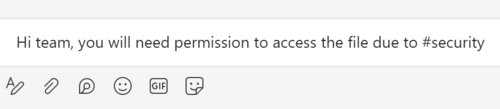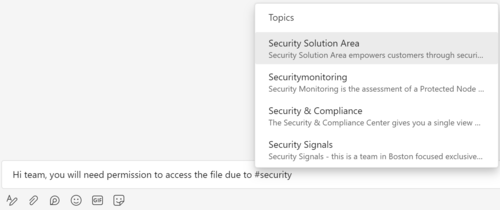Temos gali jums padėti trimis būdais:
Rasti informaciją
Tema yra frazė arba terminas, kuris yra specifinis ir svarbus organizacijai. Yra įvairių tipų temų, pvz., projekto pavadinimas, produktas ar paslauga, klientai, procesai arba dažnai nurodomos temos. Terminas, pabrauktas ir paryškintas "Microsoft 365" turinyje, yra atpažinta tema.
Temos renka informaciją, tvarko ir pateikia ją jums per "Microsoft 365".
Pakartotinai naudokite žinias arba informaciją
Darbo atkūrimas, kai kas nors kitas organizacijoje jau sukūrė ką nors pakartotinai panaudojamo, gali erzinti, neveiksmingas ir brangus. Nereikalingas darbas dažnai įvyksta organizacijoje, kai žmonės nežino apie panašų kieno nors kito darbą arba kai sunku rasti informaciją ar patirtį.
Temos suteikia galimybę rasti ir panaudoti esamą informaciją, kad galėtumėte efektyviai, sutaupyti laiko nekurdami turinio iš naujo ir daryti įtaką savo darbui.